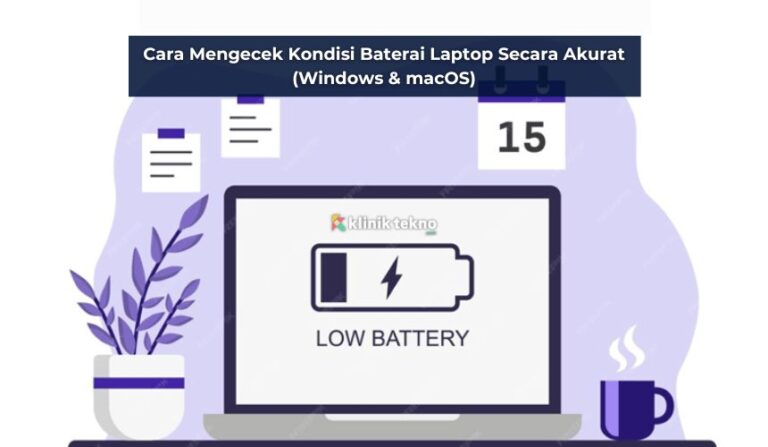Cara Mengecek Kondisi Baterai Laptop Secara Akurat (Windows & macOS) – Laptop adalah senjata utama di era digital. Tapi apa jadinya kalau baterainya mulai ngambek?
Nah, sebelum laptop kamu mendadak mati pas presentasi atau pas nonton drama Korea, yuk cek kondisi baterainya secara akurat!
Baik pengguna Windows maupun macOS, artikel ini bakal kasih kamu panduan lengkap, anti ribet, dan tentunya akurat.
Topik yang akan dibahas:
Kenapa Penting Mengecek Kondisi Baterai Laptop?
Efisiensi dan Umur Pakai
Kondisi baterai yang sehat bikin laptop tetap responsif dan gak bikin bete. Kalau nggak dicek, kamu bisa kehilangan performa maksimal, padahal pekerjaan lagi numpuk.
Menghindari Kerusakan Parah
Baterai rusak bisa bikin komponen lain ikut kena. Misalnya, suhu meningkat → motherboard kena imbas → dompet ikut merintih 😢
Untuk Keperluan Jual Beli Laptop
Kalau kamu mau jual laptop bekas, laporan baterai bisa jadi nilai plus. Pembeli bakal makin yakin karena kamu transparan soal kondisi barang.
Tanda-Tanda Baterai Laptop Mulai Bermasalah
- Baterai Cepat Habis
Baru dicas satu jam, eh udah tinggal 30% aja. Ini pertanda kalau kapasitas aslinya udah turun. - Laptop Mati Mendadak
Sering tiba-tiba mati walau indikator baterai masih 20-30%? Waspada, baterainya bisa jadi udah gak sinkron sama sistem. - Indikator Persentase Tidak Akurat
Kalau baterai langsung loncat dari 100% ke 50% atau naik turun sendiri, itu artinya sensor atau cell-nya mulai error.
Cara Mengecek Baterai Laptop di Windows
Gunakan Command Prompt (CMD)
Buka Command Prompt sebagai Administrator, lalu ketik:
Enter, dan boom! Sistem akan menghasilkan file laporan.
Analisis Battery Report HTML
Laporan ini disimpan sebagai file HTML, biasanya di folder C:\Users\[NamaKamu]. Buka dengan browser dan pelajari datanya.
Aplikasi Tambahan untuk Windows
Kalau pengin lebih gampang, kamu bisa pakai aplikasi seperti:
-
BatteryInfoView
-
HWMonitor
-
BatteryBar Pro
Langkah-Langkah Detail Mengecek Battery Report di Windows
-
Klik Start → ketik CMD, klik kanan dan pilih Run as Administrator.
-
Ketik perintah
powercfg /batteryreport, lalu tekan Enter. -
Cari file
battery-report.html, biasanya ada di: -
Buka file dengan browser → Cari bagian:
- Design Capacity
- Full Charge Capacity
- Cycle Count
Semakin jauh perbedaan kapasitas desain dan kapasitas penuh, berarti baterainya makin aus.
Cara Mengecek Baterai Laptop di macOS
Melalui System Information
-
Klik ikon Apple di kiri atas → About This Mac → System Report.
-
Pilih Power di sidebar.
-
Cari:
- Cycle Count
- Full Charge Capacity
- Condition (biasanya: Normal, Replace Soon, Service Battery, etc)
Aplikasi Tambahan seperti coconutBattery
Aplikasi ini populer di kalangan pengguna MacBook karena bisa menampilkan info detail dan riwayat baterai.
Cara Baca Cycle Count dan Kondisi Kesehatan Baterai di macOS
Cycle count = 1 siklus penuh baterai dari 100% ke 0% (walaupun dilakukan bertahap). Apple umumnya membatasi hingga 1000 cycle untuk baterai MacBook.
Kapan Baterai Dianggap Harus Diganti?
- Full Charge Capacity < 80% dari Design Capacity.
- Cycle Count mendekati atau lebih dari batas maksimal.
- Status berubah dari “Normal” ke “Service Battery”.
Cara Menggunakan coconutBattery untuk Data Lebih Lengkap
Kamu bisa lihat tanggal pembuatan baterai — useful kalau beli laptop bekas.
Fitur utama coconutBattery adalah membandingkan “Design Capacity” vs “Current Full Charge”.
Keuntungan dari coconutBattery (untuk pengguna MacBook)
- Gratis untuk fungsi dasar.
- Detail info baterai, termasuk suhu, tegangan, usia baterai.
- Bisa bandingkan dengan perangkat Apple lain jika sambung via USB.
Tips Merawat Baterai Laptop Supaya Lebih Awet
- Jangan Biarkan Laptop Overheat
Panas berlebih = musuh utama baterai. Pastikan sirkulasi udara lancar. - Jangan Terlalu Sering Full Charge
Charge di kisaran 20–80% lebih sehat buat jangka panjang. - Gunakan Mode Battery Saver Jika Perlu
Terutama pas kamu nggak butuh performa tinggi.
Perbedaan Pendekatan Windows dan macOS dalam Monitoring Baterai
Tools Bawaan vs Pihak Ketiga
-
Windows lebih banyak pakai tools pihak ketiga untuk visualisasi.
-
macOS langsung punya insight lengkap dari System Report.
Kemudahan Akses Informasi Kesehatan Baterai
macOS cenderung lebih user-friendly dalam menampilkan info kesehatan baterai secara langsung.
Kesalahan Saat Mengecek atau Menafsirkan Data Baterai
Hanya Fokus ke “Persen”
% baterai itu bisa misleading. Harus bandingkan juga antara kapasitas desain dan aktual.
Tidak Perhatikan “Cycle Count” dan “Full Charge Capacity”
Dua indikator ini justru yang paling penting!
Rekomendasi Software Tambahan (Gratis dan Berbayar)
Untuk Windows
-
BatteryInfoView (gratis)
-
BatteryMon (berbayar)
-
HWMonitor (gratis dan versi Pro)
Untuk macOS
-
coconutBattery (gratis & Pro)
-
iStat Menus (berbayar tapi super powerful)
Indikator Teknis
-
Full Charge Capacity < 60% dari design capacity.
-
Cycle count lewat batas (misalnya >1000 di MacBook).
Indikator Fisik dan Performa
-
Laptop sering mati sendiri.
-
Charging makin lama.
-
Bodinya mulai menggembung.
Kesimpulan
Sekarang kamu udah tahu caranya, tinggal action. Cek kondisi baterai laptopmu sekarang juga sebelum terlambat.
Nggak butuh waktu lama kok, dan bisa bikin kamu hemat biaya servis di kemudian hari. Yuk rawat bateraimu mulai hari ini!